参照:https://eco.dameng.com/document/dm/zh-cn/pm/install-uninstall.html
1. 准备工作
操作系统查看
bash
[root@ora19c ~]# cat /etc/redhat-release
CentOS Linux release 7.9.2009 (Core)新建用户
bash
[root@ora19c ~]# groupadd dinstall -g 2001
[root@ora19c ~]# useradd -G dinstall -m -d /home/dmdba -s /bin/bash -u 2001 dmdba
[root@ora19c ~]# passwd dmdba资源限制
bash
cat /etc/security/limits.conf
dmdba soft nice 0
dmdba hard nice 0
dmdba soft as unlimited
dmdba hard as unlimited
dmdba soft fsize unlimited
dmdba hard fsize unlimited
dmdba soft nproc 65536
dmdba hard nproc 65536
dmdba soft nofile 65536
dmdba hard nofile 65536
dmdba soft core unlimited
dmdba hard core unlimited
dmdba soft data unlimited
dmdba hard data unlimited
验证
[root@ora19c ~]# su - dmdba
[dmdba@ora19c ~]$ ulimit -a
core file size (blocks, -c) unlimited
data seg size (kbytes, -d) unlimited
scheduling priority (-e) 20
file size (blocks, -f) unlimited
pending signals (-i) 3480
max locked memory (kbytes, -l) 64
max memory size (kbytes, -m) unlimited
open files (-n) 65536
pipe size (512 bytes, -p) 8
POSIX message queues (bytes, -q) 819200
real-time priority (-r) 0
stack size (kbytes, -s) 8192
cpu time (seconds, -t) unlimited
max user processes (-u) 65536
virtual memory (kbytes, -v) unlimited
file locks (-x) unlimited创建目录
bash
实例保存目录 :mkdir -p /dmdata/data
归档保存目录 :mkdir -p /dmdata/arch
备份保存目录 :mkdir -p /dmdata/dmbak目录权限
bash
[root@ora19c ~]# chown -R dmdba.dinstall /dmdata
[root@ora19c ~]# chmod -R 755 /dmdata/2. 软件安装
软件下载
bash
[root@ora19c ~]# ls dm8_20240408_x86_rh7_64_ent_8.1.3.140.zip
dm8_20240408_x86_rh7_64_ent_8.1.3.140.zip解压挂载
bash
[root@ora19c ~]# unzip dm8_20240408_x86_rh7_64_ent_8.1.3.140.zip
Archive: dm8_20240408_x86_rh7_64_ent_8.1.3.140.zip
inflating: dm8_20240408_x86_rh7_64.iso
inflating: dm8_20240408_x86_rh7_64.iso_SHA256.txt
[root@ora19c ~]# mount -o loop dm8_20240408_x86_rh7_64.iso /mnt
mount: /dev/loop0 写保护,将以只读方式挂载命令安装
bash
[dmdba@ora19c ~]$ cd /mnt/
[dmdba@ora19c mnt]$ ls
DM8 Install.pdf DMInstall.bin
[dmdba@ora19c mnt]$ ./DMInstall.bin -i
Installer Language:
[1]: 简体中文
[2]: English
Please select the installer's language [2]:1
解压安装程序.........
欢迎使用达梦数据库安装程序
是否输入Key文件路径? (Y/y:是 N/n:否) [Y/y]:n
是否设置时区? (Y/y:是 N/n:否) [Y/y]:y
设置时区:
[ 1]: (GTM-12:00) 日界线西
[ 2]: (GTM-11:00) 萨摩亚群岛
[ 3]: (GTM-10:00) 夏威夷
[ 4]: (GTM-09:00) 阿拉斯加
[ 5]: (GTM-08:00) 太平洋时间(美国和加拿大)
[ 6]: (GTM-07:00) 亚利桑那
[ 7]: (GTM-06:00) 中部时间(美国和加拿大)
[ 8]: (GTM-05:00) 东部部时间(美国和加拿大)
[ 9]: (GTM-04:00) 大西洋时间(美国和加拿大)
[10]: (GTM-03:00) 巴西利亚
[11]: (GTM-02:00) 中大西洋
[12]: (GTM-01:00) 亚速尔群岛
[13]: (GTM) 格林威治标准时间
[14]: (GTM+01:00) 萨拉热窝
[15]: (GTM+02:00) 开罗
[16]: (GTM+03:00) 莫斯科
[17]: (GTM+04:00) 阿布扎比
[18]: (GTM+05:00) 伊斯兰堡
[19]: (GTM+06:00) 达卡
[20]: (GTM+07:00) 曼谷,河内
[21]: (GTM+08:00) 中国标准时间
[22]: (GTM+09:00) 首尔
[23]: (GTM+10:00) 关岛
[24]: (GTM+11:00) 所罗门群岛
[25]: (GTM+12:00) 斐济
[26]: (GTM+13:00) 努库阿勒法
[27]: (GTM+14:00) 基里巴斯
请选择时区 [9]:21
安装类型:
1 典型安装
2 服务器
3 客户端
4 自定义
请选择安装类型的数字序号 [1 典型安装]:1
所需空间: 2310M
请选择安装目录 [/home/dmdba/dmdbms]:
可用空间: 9G
是否确认安装路径(/home/dmdba/dmdbms)? (Y/y:是 N/n:否) [Y/y]:y
安装前小结
安装位置: /home/dmdba/dmdbms
所需空间: 2310M
可用空间: 9G
版本信息:
有效日期:
安装类型: 典型安装
是否确认安装? (Y/y:是 N/n:否):y
2024-06-18 22:00:41
[INFO] 安装达梦数据库...
2024-06-18 22:00:41
[INFO] 安装 基础 模块...
2024-06-18 22:00:44
[INFO] 安装 服务器 模块...
2024-06-18 22:00:44
[INFO] 安装 客户端 模块...
2024-06-18 22:00:45
[INFO] 安装 驱动 模块...
2024-06-18 22:00:45
[INFO] 安装 手册 模块...
2024-06-18 22:00:45
[INFO] 安装 服务 模块...
2024-06-18 22:00:46
[INFO] 移动日志文件。
2024-06-18 22:00:46
[INFO] 安装达梦数据库完成。
请以root系统用户执行命令:
/home/dmdba/dmdbms/script/root/root_installer.sh
安装结束完成安装
bash
[root@ora19c ~]# /home/dmdba/dmdbms/script/root/root_installer.sh
移动 /home/dmdba/dmdbms/bin/dm_svc.conf 到/etc目录
创建DmAPService服务
Created symlink from /etc/systemd/system/multi-user.target.wants/DmAPService.service to /usr/lib/systemd/system/DmAPService.service.
创建服务(DmAPService)完成
启动DmAPService服务3. 配置实例
页大小 (page_size)、簇大小 (extent_size)、大小写敏感 (case_sensitive)、字符集 (charset) 、VARCHAR 类型以字符为单位 (LENGTH_IN_CHAR)、空格填充模式 (BLANK_PAD_MODE) 、页检查模式(PAGE CHECK) 等部分参数,一旦确定无法修改。
自定义初始化实例的参数
设置页大小为 32 KB,簇大小为 32 KB,大小写敏感,字符集为 utf_8,数据库名为 DAMENG,实例名为 DBSERVER,端口为 5237。命令如下:
bash
[root@ora19c ~]# su - dmdba
上一次登录:二 6月 18 21:56:08 EDT 2024pts/0 上
[dmdba@ora19c ~]$ cd /home/dmdba/dmdbms/bin
[dmdba@ora19c bin]$ ./dminit path=/dmdata/data PAGE_SIZE=32 EXTENT_SIZE=32 CASE_SENSITIVE=y CHARSET=1 DB_NAME=DAMENG INSTANCE_NAME=DBSERVER PORT_NUM=5237
initdb V8
db version: 0x7000c
file dm.key not found, use default license!
License will expire on 2025-03-21
Normal of FAST
Normal of DEFAULT
Normal of RECYCLE
Normal of KEEP
Normal of ROLL
log file path: /dmdata/data/DAMENG/DAMENG01.log
log file path: /dmdata/data/DAMENG/DAMENG02.log
write to dir [/dmdata/data/DAMENG].
create dm database success. 2024-06-18 22:02:324. 注册服务
DM 提供了将 DM 服务脚本注册成操作系统服务的脚本,同时也提供了卸载操作系统服务的脚本。注册和卸载脚本文件所在目录为安装目录的"/script/root"子目录下。
注册服务脚本为 dm_service_installer.sh,用户可以使用注册服务脚本将服务脚本注册成为操作系统服务。
bash
[root@ora19c ~]# cd /home/dmdba/dmdbms/script/root/
[root@ora19c root]# ./dm_service_installer.sh -t dmserver -dm_ini /dmdata/data/DAMENG/dm.ini -p DAMENG
Created symlink from /etc/systemd/system/multi-user.target.wants/DmServiceDAMENG.service to /usr/lib/systemd/system/DmServiceDAMENG.service.
创建服务(DmServiceDAMENG)完成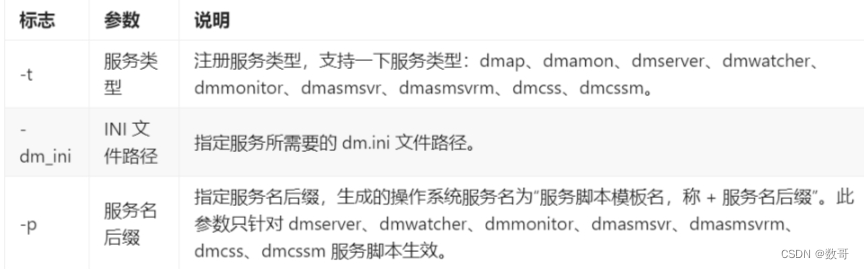
5. 启停数据库
服务名方式启停
bash
[dmdba@ora19c ~]$ cd /home/dmdba/dmdbms/bin
[dmdba@ora19c bin]$ ./DmServiceDAMENG start
Starting DmServiceDAMENG: [ OK ]
[dmdba@ora19c bin]$ ./DmServiceDAMENG status
DmServiceDAMENG (pid 28558) is running.前台方式启动
bash
[dmdba@ora19c bin]$ cd /home/dmdba/dmdbms/bin
[dmdba@ora19c bin]$ ./dmserver /dmdata/data/DAMENG/dm.ini
file dm.key not found, use default license!
version info: develop
csek2_vm_t = 1400
nsql_vm_t = 328
prjt2_vm_t = 176
ltid_vm_t = 216
nins2_vm_t = 1008
nset2_vm_t = 272
ndlck_vm_t = 192
ndel2_vm_t = 768
slct2_vm_t = 208
nli2_vm_t = 192
aagr2_vm_t = 280
pscn_vm_t = 216
dist_vm_t = 896
DM Database Server 64 V8 03134284172-20240321-222308-20093 startup...
Normal of FAST
Normal of DEFAULT
Normal of RECYCLE
Normal of KEEP
Normal of ROLL
Database mode = 0, oguid = 0
License will expire on 2025-03-21
file lsn: 42854
ndct db load finished, code:0
ndct second level fill fast pool finished
ndct third level fill fast pool finished
ndct second level fill fast pool finished
ndct third level fill fast pool finished
ndct fill fast pool finished
pseg_set_gtv_trxid_low next_trxid in mem:[8009]
pseg_collect_mgr_items, total collect 0 active_trxs, 0 cmt_trxs, 0 pre_cmt_trxs, 0 to_release_trxs, 0 active_pages, 0 cmt_pages, 0 pre_cmt_pages, 0 to_release_pages, 0 mgr pages, 0 mgr recs!
next_trxid in mem:[10011]
next_trxid = 12013.
pseg recv finished
nsvr_startup end.
uthr_pipe_create, create pipe[read:11, write:12]
uthr_pipe_create, create pipe[read:13, write:14]
uthr_pipe_create, create pipe[read:15, write:16]
uthr_pipe_create, create pipe[read:17, write:18]
uthr_pipe_create, create pipe[read:19, write:20]
uthr_pipe_create, create pipe[read:21, write:22]
uthr_pipe_create, create pipe[read:23, write:24]
uthr_pipe_create, create pipe[read:25, write:26]
uthr_pipe_create, create pipe[read:27, write:28]
uthr_pipe_create, create pipe[read:29, write:30]
uthr_pipe_create, create pipe[read:31, write:32]
uthr_pipe_create, create pipe[read:33, write:34]
uthr_pipe_create, create pipe[read:35, write:36]
uthr_pipe_create, create pipe[read:37, write:38]
uthr_pipe_create, create pipe[read:39, write:40]
uthr_pipe_create, create pipe[read:41, write:42]
aud sys init success.
aud rt sys init success.
systables desc init success.
ndct_db_load_info finished, code:0.
nsvr_process_before_open begin.
nsvr_process_before_open success.
SYSTEM IS READY.6. 登录数据库
bash
[dmdba@ora19c bin]$ ./disql SYSDBA/SYSDBA@localhost:5237
服务器[localhost:5237]:处于普通打开状态
登录使用时间 : 1.985(ms)
disql V8
SQL>